Photoshop制作经典的灯光效果字教程(2)
文章来源于 站酷,感谢作者 字在 给我们带来经精彩的文章!设计教程/PS教程/文字特效2014-06-05
Step 6: 选择文字图层,然后选择滤镜模糊高斯模糊,设置模糊半径为1像素(模糊数值的大小根据文件大小确定) Step 6: 添加一个耀斑图片,删除不需要的部分,然后去色(Ctrl+Shift+U),得到一个黑白效果的耀斑图片。
Step 6:
选择文字图层,然后选择滤镜>模糊>高斯模糊,设置模糊半径为1像素(模糊数值的大小根据文件大小确定)
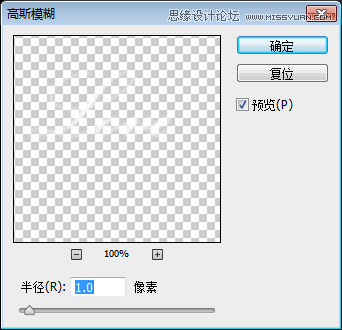
Step 6:
添加一个耀斑图片,删除不需要的部分,然后去色(Ctrl+Shift+U),得到一个黑白效果的耀斑图片。

Step 7:
将耀斑图层的混合模式设为滤色,并调整至合适位置,得到一个逼真的灯光效果。

Step 8:
新建一个图层,选择滤镜>渲染>云彩,使用该效果前,请确保你的背景色为黑色,前景色为白色

Step 9
将“云”图层的混合模式设为颜色减淡,然后新建一个文件夹,将“云”图层拖入文件夹中,设置文件夹的混合模式设为叠加。

Step10:
在“云”文件夹中新建一个图层,确保它在“云”图层下面,然后选择画笔工具,将硬度调为最低,颜色使用#f5d38b,在发电点画一个光斑效果,将混合模式设为叠加。

Step11:
新建一个图层,并放到最顶层,选择画笔工具,将画笔放大,硬度调为最低,选择浅黄色,将画笔放到画板中间点击一下,然后将图层混合模式设为柔光,得到最终效果。

 情非得已
情非得已
推荐文章
-
 Photoshop制作火焰燃烧的文字效果2021-03-10
Photoshop制作火焰燃烧的文字效果2021-03-10
-
 Photoshop制作金色的海报标题文字教程2021-02-22
Photoshop制作金色的海报标题文字教程2021-02-22
-
 Photoshop制作炫丽的游戏风格艺术字2021-02-22
Photoshop制作炫丽的游戏风格艺术字2021-02-22
-
 Photoshop制作立体效果的黄金艺术字2020-03-18
Photoshop制作立体效果的黄金艺术字2020-03-18
-
 Photoshop制作逼真的熔岩艺术字2020-03-15
Photoshop制作逼真的熔岩艺术字2020-03-15
-
 Photoshop通过透视制作公路上的艺术字2020-03-15
Photoshop通过透视制作公路上的艺术字2020-03-15
-
 Photoshop设计金色立体特效的艺术字2020-03-12
Photoshop设计金色立体特效的艺术字2020-03-12
-
 Photoshop制作卡通风格的手绘艺术字2020-03-09
Photoshop制作卡通风格的手绘艺术字2020-03-09
-
 银色文字:用PS图层样式制作金属字教程2019-07-22
银色文字:用PS图层样式制作金属字教程2019-07-22
-
 3D立体字:用PS制作沙发靠椅主题立体字2019-07-18
3D立体字:用PS制作沙发靠椅主题立体字2019-07-18
热门文章
-
 Photoshop制作金色的海报标题文字教程2021-02-22
Photoshop制作金色的海报标题文字教程2021-02-22
-
 Photoshop绘制逼真的粉笔字教程2021-03-05
Photoshop绘制逼真的粉笔字教程2021-03-05
-
 Photoshop制作火焰燃烧的文字效果2021-03-10
Photoshop制作火焰燃烧的文字效果2021-03-10
-
 Photoshop制作火焰燃烧的文字教程2021-03-05
Photoshop制作火焰燃烧的文字教程2021-03-05
-
 Photoshop制作暗黑破坏神主题金属字教程2021-03-16
Photoshop制作暗黑破坏神主题金属字教程2021-03-16
-
 Photoshop制作炫丽的游戏风格艺术字2021-02-22
Photoshop制作炫丽的游戏风格艺术字2021-02-22
-
 Photoshop制作暗黑破坏神主题金属字教程
相关文章1812021-03-16
Photoshop制作暗黑破坏神主题金属字教程
相关文章1812021-03-16
-
 Photoshop制作火焰燃烧的文字效果
相关文章2082021-03-10
Photoshop制作火焰燃烧的文字效果
相关文章2082021-03-10
-
 Photoshop绘制逼真的粉笔字教程
相关文章2642021-03-05
Photoshop绘制逼真的粉笔字教程
相关文章2642021-03-05
-
 Photoshop制作火焰燃烧的文字教程
相关文章1882021-03-05
Photoshop制作火焰燃烧的文字教程
相关文章1882021-03-05
-
 Photoshop制作金色的海报标题文字教程
相关文章3742021-02-22
Photoshop制作金色的海报标题文字教程
相关文章3742021-02-22
-
 Photoshop制作炫丽的游戏风格艺术字
相关文章1692021-02-22
Photoshop制作炫丽的游戏风格艺术字
相关文章1692021-02-22
-
 Photoshop制作彩色手写字教程
相关文章20042020-09-28
Photoshop制作彩色手写字教程
相关文章20042020-09-28
-
 Photoshop制作夏季水花艺术字教程
相关文章16862020-07-09
Photoshop制作夏季水花艺术字教程
相关文章16862020-07-09
